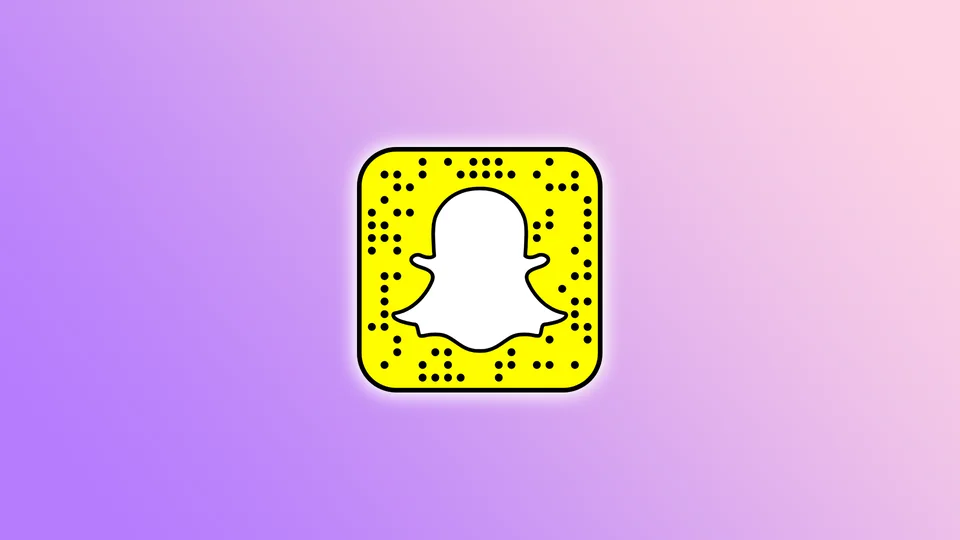Snapchat er en populær social medieplatform, der giver brugerne mulighed for at sende billeder, videoer og beskeder, der forsvinder, når de er blevet vist. Selv om appen primært er designet til kommunikation mellem to personer, giver den dig mulighed for at oprette gruppechats.
Med gruppechats på Snapchat kan du nemt holde kontakten og dele dine oplevelser med op til 100 venner på samme tid. Det giver dig mulighed for at holde kontakten med dine kære, skabe en følelse af fællesskab og dele øjeblikke i realtid.
Det er også nemt at administrere grupper. Du kan ændre gruppens navn, tilpasse dens indstillinger og slå meddelelser fra.
Så lad os se nærmere på, hvordan du opretter og administrerer grupper på Snapchat.
Sådan opretter du en gruppechat på Snapchat
Hvis du vil oprette en gruppechat på Snapchat, kan du følge disse trin:
- Åbn Snapchat på din smartphone, og gå til fanen Chats.
- Tryk derefter på den blå knap for at oprette en ny chat.
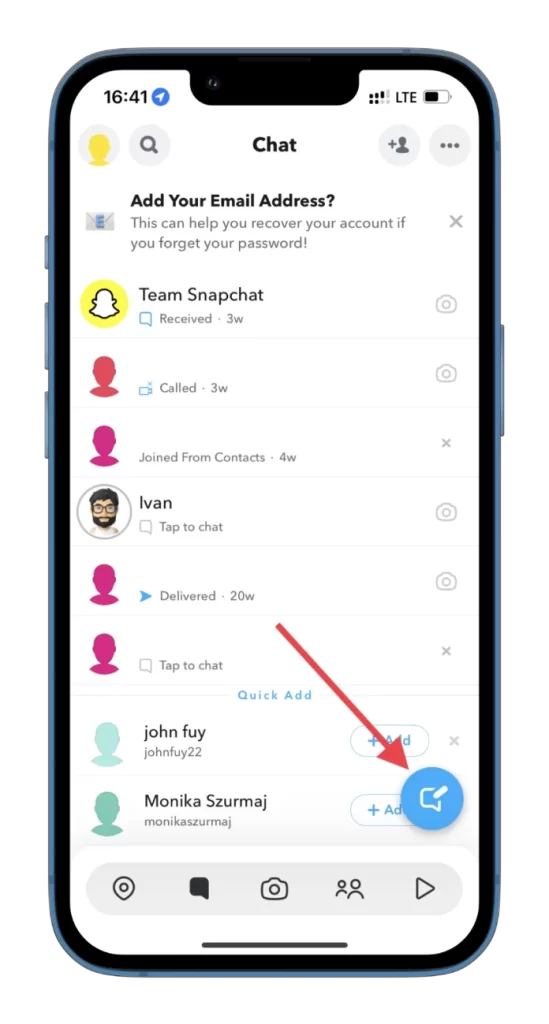
- Tryk derefter på Ny gruppe, og vælg de venner, du vil tilføje. Du skal blot trykke på deres navn. Du vil se et blåt flueben blive vist ved siden af det.
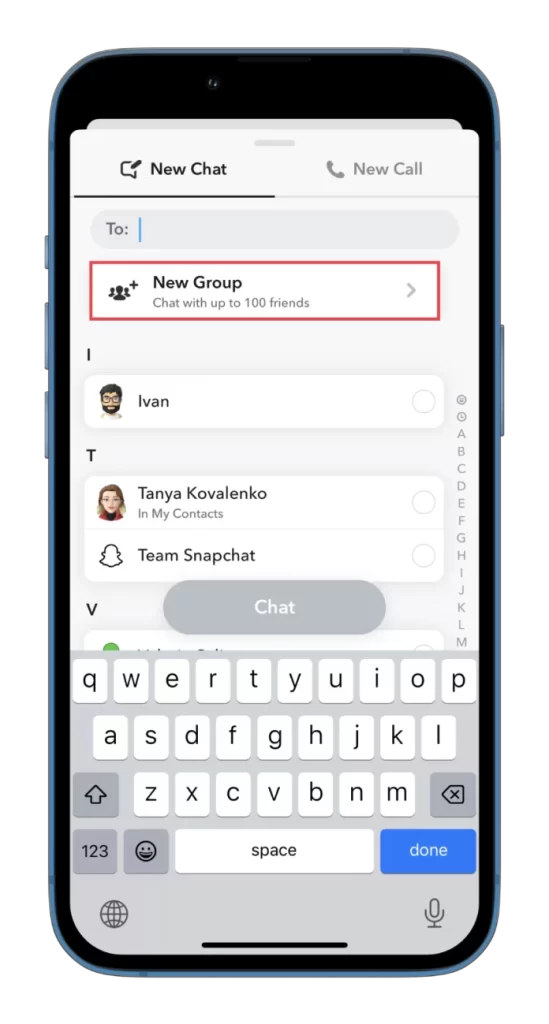
- Endelig skal du trykke på Chat med gruppe.
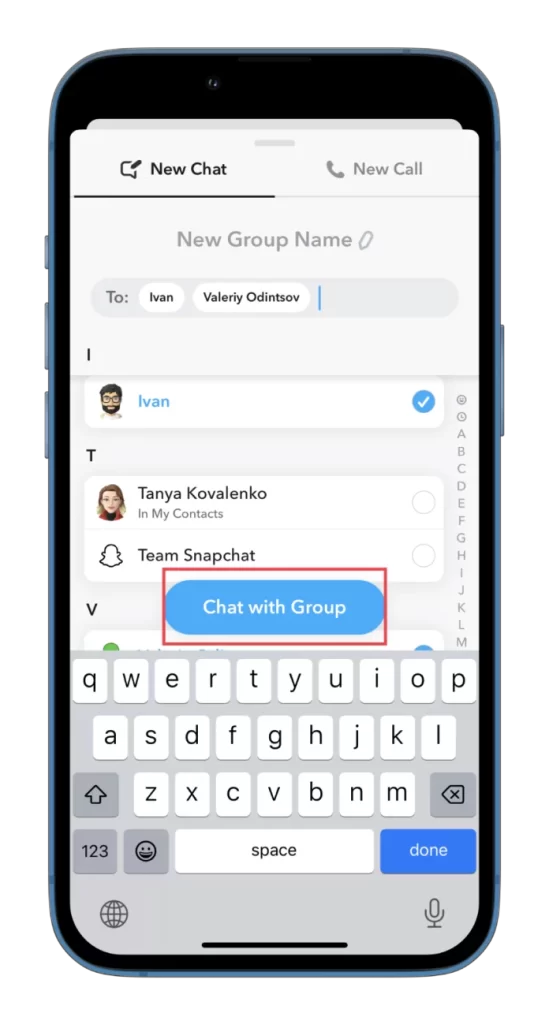
Når du har gennemført disse trin, kan du begynde at kommunikere.
Sådan ændrer du gruppens navn på Snapchat
Den mest indlysende måde at tilpasse din gruppechat på er at ændre dens navn. Sådan gør du:
- Gå til din gruppechat, og tryk på gruppens navn øverst på siden.
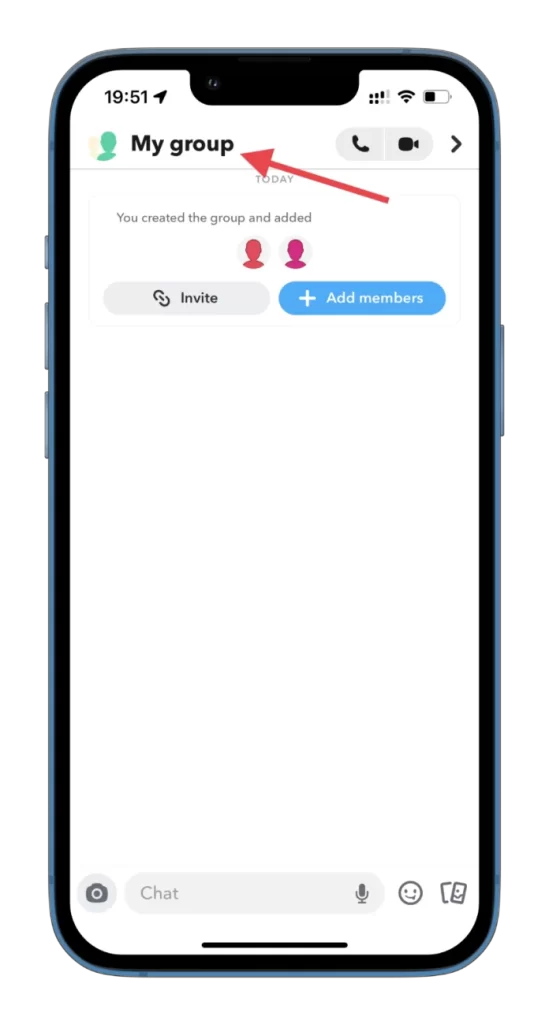
- Tryk derefter på navnet igen.
- Indtast til sidst et nyt navn, og tryk på Gem.
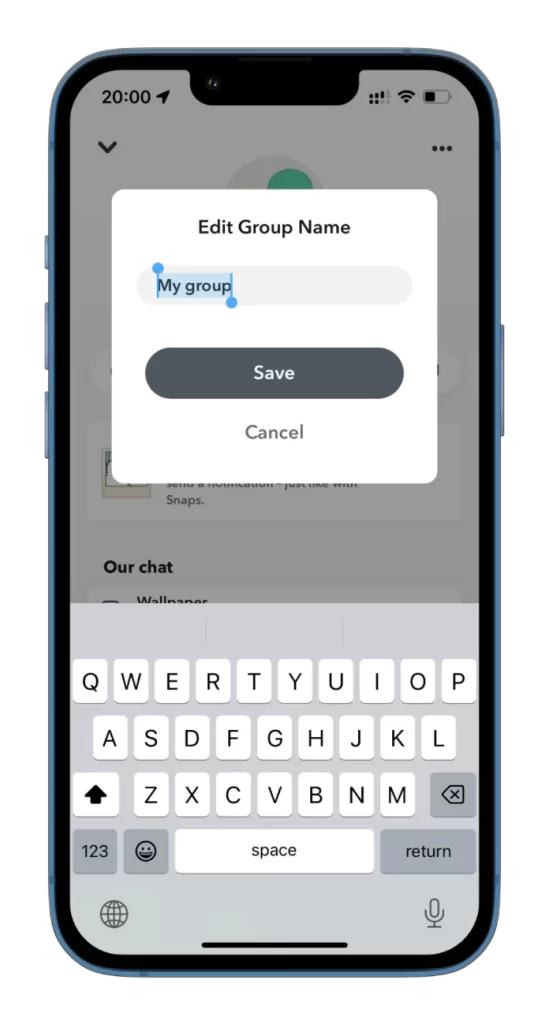
Det kan være med til at holde samtalen organiseret og let at skelne fra andre grupper.
Sådan tilføjer du et medlem til en Snapchat-gruppe
Det er nemt at tilføje medlemmer til en gruppechat på Snapchat. Så følg disse trin:
- Åbn din Snapchat-gruppe, og tryk på Tilføj medlemmer.
- Vælg derefter en person fra din liste, og tryk på Udført.
Du kan også tilføje medlemmer til din Snapchat-gruppe ved at trykke på Inviter. Appen opretter automatisk et link til en invitation, som du kan dele med dine venner, der bruger andre sociale netværk. Når det nye medlem er blevet tilføjet, kan du sende dem en besked i gruppechatten for at give dem besked. De kan se hele chathistorikken fra før de blev tilføjet.
Sådan fjerner du en person fra din Snapchat-gruppe
Hvis en person i din Snapchat-gruppe skaber problemer, eller hvis du ikke længere ønsker, at vedkommende skal være en del af samtalen, kan du fjerne vedkommende. Sådan gør du:
- Åbn Snapchat på din smartphone, og naviger til den gruppechat, du vil fjerne en person fra.
- Du kan se gruppens navn øverst på chatskærmen. Tryk på det for at få adgang til skærmbilledet med gruppeoplysninger.
- Du får vist en liste over de nuværende medlemmer på skærmbilledet med gruppeoplysninger. Find det medlem, som du vil fjerne.
- Tryk derefter på og hold deres navn nede, indtil listen med valgmuligheder åbnes.
- Derefter skal du vælge Fjern fra gruppe.
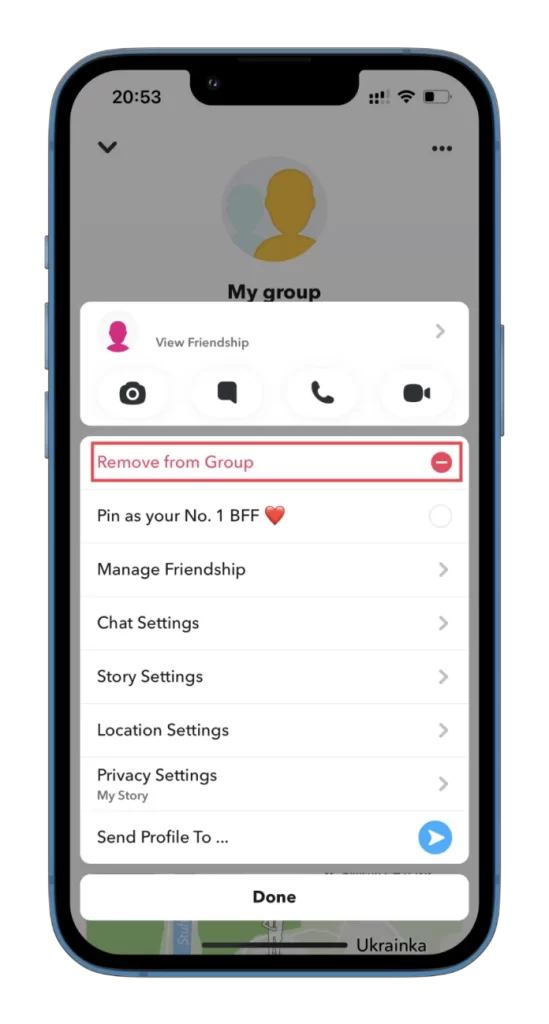
- Endelig skal du bekræfte denne handling ved at trykke på Fjern.
Når et medlem er fjernet, kan det ikke længere se gruppechatten eller dens indhold. De vil ikke få besked om, at de er blevet fjernet, men de vil bemærke, at de ikke længere kan få adgang til chatten.
Hvad med andre Snapchat-gruppeindstillinger?
I din gruppechatprofil kan du også tilpasse andre indstillinger. Du kan få adgang til dem ved at trykke på ikonet med de tre prikker i øverste højre hjørne og vælge Chatindstillinger.
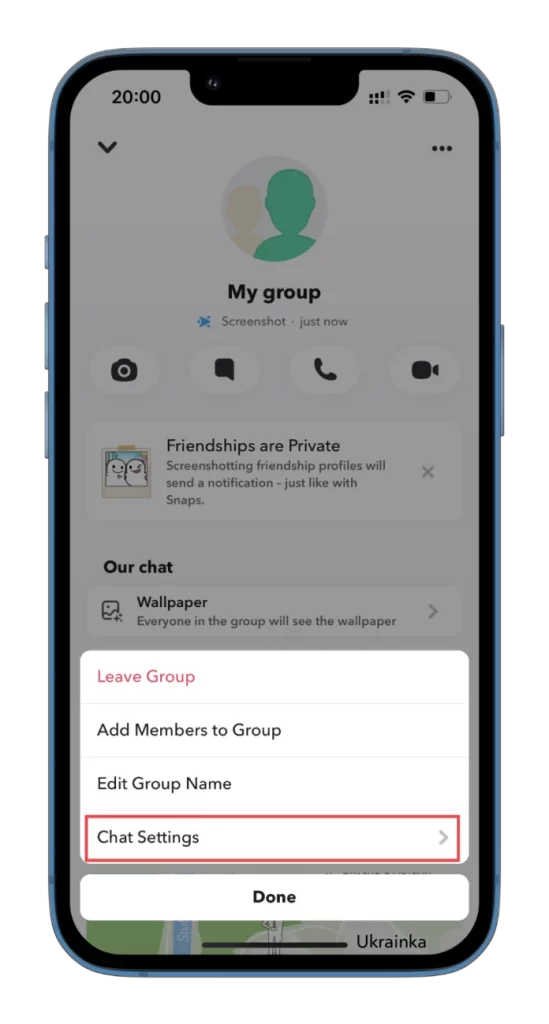
Herefter vises alle de tilgængelige indstillinger:
- Ryd fra Chat Feed. Det betyder, at du vil skjule denne gruppechat fra fanen Generelt.
- Pin Samtale. Du kan ankre denne gruppe øverst på listen for hurtigt at nå den.
- Meddelelsesmeddelelser. Her kan du indstille notifikationsparametrene.
- Notifikationslyde. Her kan du ændre lyden af dine gruppechat-notifikationer.
- Meddelelser om spil og minianmeldinger. Du får ikke en meddelelse, når din gruppe deltager i et spil.
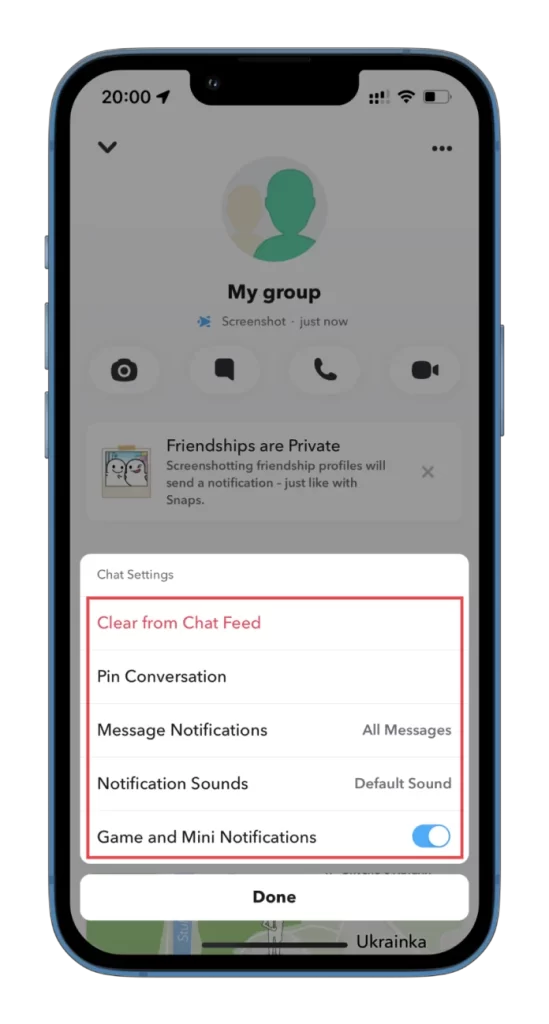
Det er det hele. Som du kan se, er der intet kompliceret ved at oprette og administrere din gruppe på Snapchat.